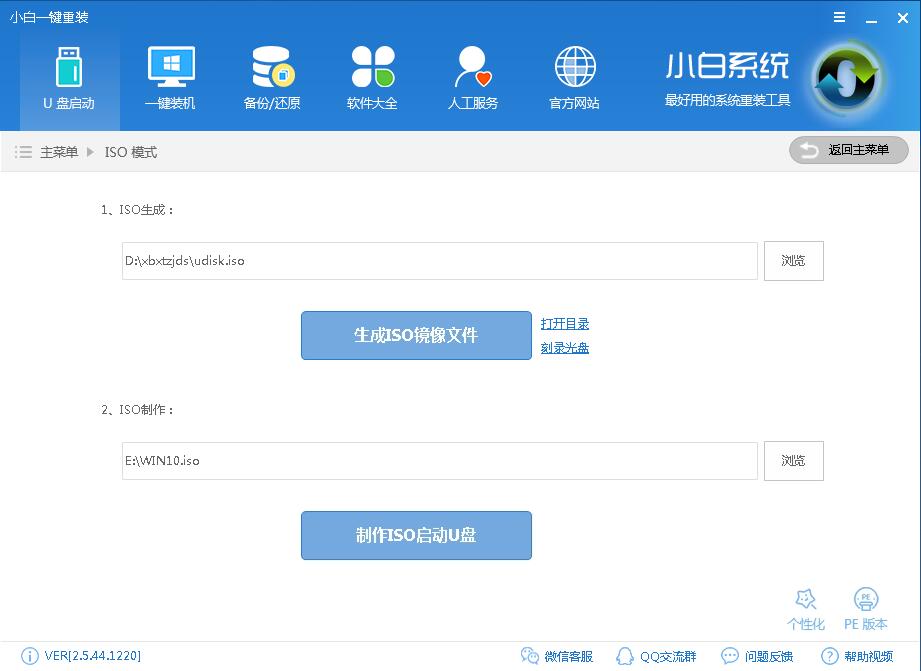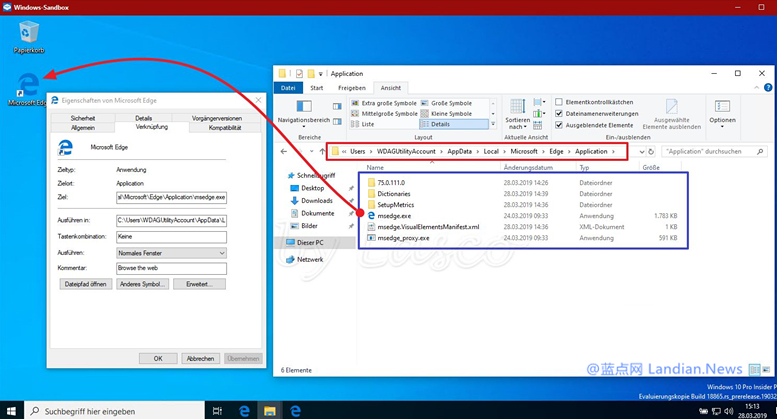windows10如何开启Hyper-V虚拟机功能?Windows系统自带Hyper-V虚拟机,windows10系统也不例外。Hyper-V虚拟机是微软的虚拟化产品。
可以利用大家来实现其他系统的操作。很多朋友不知道怎么操作。下面小编就简单介绍一下如何操作。我希望你会喜欢它。
如何打开和使用Win10虚拟机的Hyper-V;
Turn on super v
首先将光标放在开始菜单上,点击右键,在弹出的列表中选择“控制面板(P)”选项,打开控制面板。当然,控制面板还有其他打开方式,也可以根据自己的喜好进行操作。
进入控制面板窗口后,单击“程序”下的“卸载程序”选项。进入“程序和功能”窗口后,点击左上角的“打开或关闭Windows功能”选项。
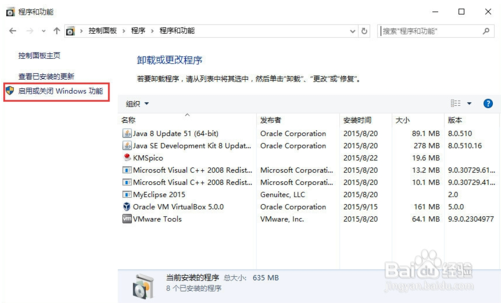
进入Windows功能窗口后,等待一段时间,加载完成后,在Hyper-V文件夹前面的复选框前打一个勾,表示该功能已启用。然后,单击“确定”按钮。
点击“确定”显示“正在应用更改”,进度条完成后,可以看到“Windows已完成请求的更改”。然后,单击“立即重启(n)”按钮完成更新。
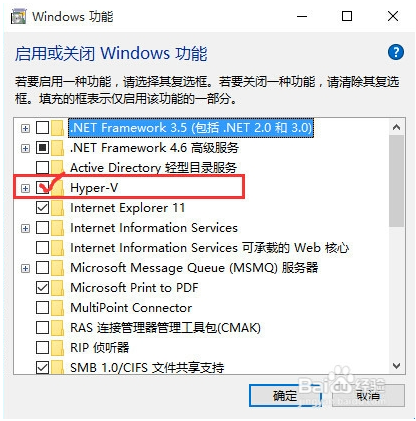
当计算机重新启动和更新时,此过程可能会重新启动几次。电脑重启进入windows桌面后,我们打开Hyper-V虚拟机,点击开始菜单,在Windows管理工具中选择Hyper-V Manager。
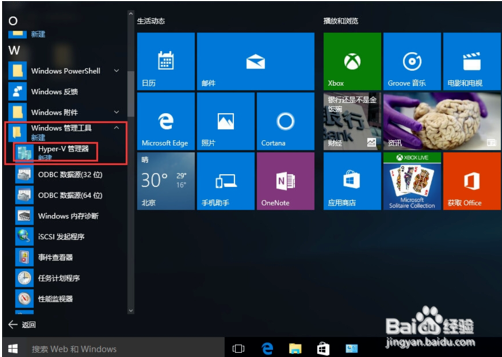
创建新的虚拟机
首先,如果我们打开Hyper-V程序,我们可以在所有应用程序下的Windows管理工具中找到Hyper-V,我们点击打开。打开后,我们单击“新建”。
点击新建后,会弹出一个选项,我们选择“虚拟机”。
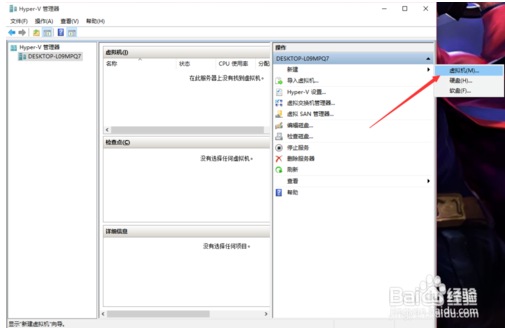
[!--empirenews.page--]
然后进入新建虚拟机向导,我们首先设置虚拟机的名称和位置,然后单击下一步。然后会有虚拟机的代数,分两代。我们会在这里根据自己的需求进行选择,然后点击下一步。

设置要为虚拟机分配的内存,然后单击下一步。当然,在开始的时候,没有网络配置,我们可以直接点击下一步。
然后我们可以看到如图所示的界面。如果我们想在这里修改名称,我们可以这样做。修改后,单击下一步。
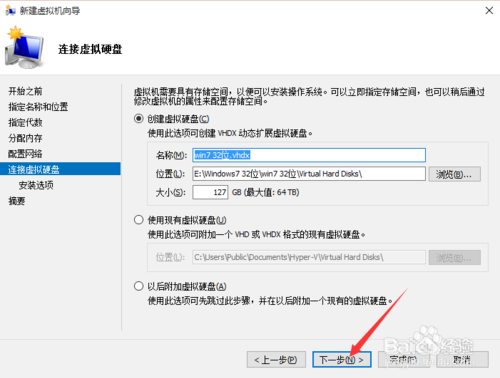
然后选择引导光盘的位置,如图所示,单击浏览,然后选择ISO文件的位置,单击下一步。最后,单击完成。
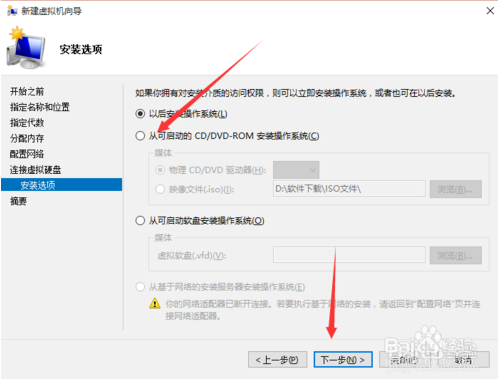
然后瞄准你要安装的虚拟机名称,右键选择“开始”,如图。
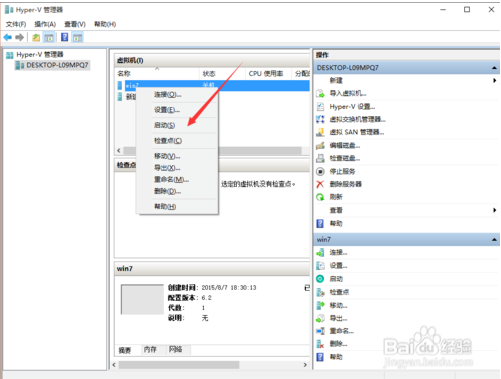
以上内容是关于win10系统中打开和使用虚拟机Hyper-V的方法。不知道大家有没有学过。如果你有同样的问题,可以按照边肖介绍的方法自己设置,希望能帮你解决问题。
谢谢大家!了解更多教程信息,关注我们的系统世界网站~ ~ ~